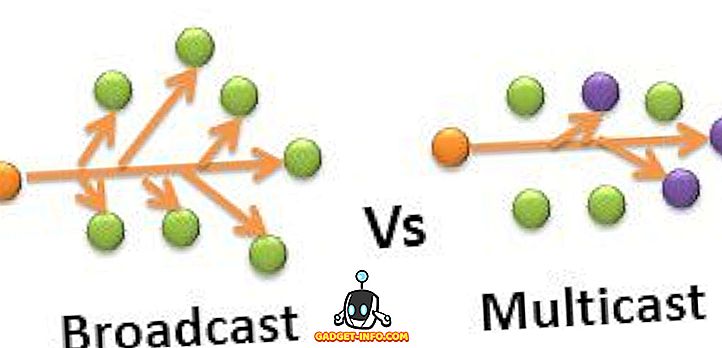Google bugün yeni Android P Beta’yı Google I / O’da piyasaya sürdü ve çocuk bir ton yeni özellik ve iyileştirme getirdi. Yeni jest tabanlı navigasyon ilgi odağını çalsa da, Google, kullanıcı deneyimini geliştirmek için başlık altında bir dizi iyileştirme de ekledi. Google, batarya ömrünün kullanıcılardan daha fazla talep görmesiyle, Android P ile daha iyi ve etkili batarya yönetimi sözü verdi. Her yeni sürüm, bu yıl Android P ile bu yıl Doze gibi batarya ömrü hakkında yeni bir şeyler ortaya koyarken, Google, Uygulama Beklemesini getirdi. Kovalar. Uygulama Bekleme Kovaları'nın yardımıyla, arka planda çalışan uygulamalar üzerinde daha fazla kontrol sahibi olacak ve pil ömrünüzü etkileyebileceksiniz. Ancak nasıl kullanılacağı hakkında konuşmadan önce, Uygulama Bekleme Kovalarının tam olarak ne olduğunu tartışalım:
Uygulama Bekleme Kovaları nedir?
Uygulama Bekleme Kovaları, Android P Geliştirici Önizlemesi 2 ile birlikte sunulan yeni bir güç tasarrufu aracıdır. Temel olarak, uygulamaları ne sıklıkta kullandığınıza göre sınıflandırır ve buna göre cihaz kaynaklarına erişimlerini sınırlandırır. Bu dinamik bir işlemdir ve sistem her uygulamayı öncelikli bir kovaya atar ve uygulamaları gerektiği gibi atar.
Google’a göre, 4 ana Uygulama Bekleme Kovası var:
Aktif
Bir kullanıcının şu anda uygulamayı kullanıyor olması durumunda uygulamanın aktif kovada olduğu söylenir, örneğin:
- Uygulamaya bir etkinlik başlattı
- Uygulamaya bir ön plan servisi çalışıyor
- Uygulamaya, ön plan uygulaması tarafından kullanılan bir içerik sağlayıcıyla ilişkilendirilmiş bir senkronizasyon adaptörü
- Kullanıcı uygulamadan bir bildirime tıklar
Bu nedenle, bir uygulama aktif kovadaysa, sistem uygulamanın işlerine, alarmlarına veya FCM mesajlarına herhangi bir kısıtlama getirmez.
Çalışma seti
Bir uygulamanın sık sık çalışıyorsa ancak şu anda etkin olmadığında çalışma kümesinde olduğu söylenir. Örneğin, kullanıcının çoğu gün başlattığı bir sosyal medya uygulamasının çalışma grubunda olması muhtemeldir. Ayrıca, dolaylı olarak kullanılırlarsa, uygulamalar çalışma takımı kovasına yükseltilir. Bir uygulama çalışma setindeyse, sistem işleri yürütme ve alarmları tetikleme kabiliyetine hafif kısıtlamalar getirir.
Sık
Bir uygulamanın düzenli kullanıldığında sık kovada olduğu, ancak mutlaka her gün olması gerektiği söylenir. Örneğin, kullanıcının spor salonunda çalıştırdığı bir egzersiz izleme uygulaması sık sık kovada olabilir. Bir uygulama sık sık kovadaysa, sistem işleri yürütme ve alarmları tetikleme kabiliyetine daha güçlü kısıtlamalar getirir ve ayrıca yüksek öncelikli FCM mesajlarına bir sınır koyar.
nadir
Bir uygulamanın sık kullanılmadığı takdirde nadir kovada olduğu söylenir. Örneğin, kullanıcının yalnızca o otelde kaldıklarında çalıştırdığı bir otel uygulaması nadir kovada olabilir. Bir uygulama nadir kovadaysa, sistem işleri yürütme, alarmları tetikleme ve yüksek öncelikli FCM mesajları alma konusunda katı kısıtlamalar uygular. Sistem ayrıca uygulamanın internete bağlanabilme özelliğini de kısıtlar.
Asla
Son olarak, kurulmuş ancak hiç çalıştırılmamış uygulamalar için özel bir kova bulunmuyor. Sistem bu uygulamalara ciddi kısıtlamalar getirir.
Uygulama Bekleme Kovalarına İlişkin Sorun
Teoride, App Standby Kovalar harika bir özellik gibi geliyor. Ancak, bunun için bir yakalama olur. Google tarafından belirtildiği gibi, “Her üretici, etkin olmayan uygulamaların kovalara nasıl atandığına ilişkin kendi ölçütlerini belirleyebilir.” Etkili bir şekilde, her üretici, uygulamaları tasarlama fikirlerine göre çeşitli kovalara dağıtabilir veya kategorize edebilir. Google, işlemin dinamik olduğunu ve Android’in uygulamaları kullanıcının kullanımına göre kategorize edeceğini iddia etse de, Android, yalnızca cihaz başka bir yerde nerede olduğunu belirleyen önceden yüklenmiş bir yazılım yoksa, uygulama yerleşimini belirlemek için bu kullanım modeli sistemine geri döneceğini belirtmekte fayda var. bir uygulama yerleştirilmiş olabilir.
Bununla birlikte, kullanıcılar, kendi uygulamalarına bağlı olarak her uygulama için Bekleme Kovasına manuel olarak da karar verebilir. Bunu yapmak için, her uygulama için Bekleme Kovalarını nasıl manuel olarak ayarlayacağınızı gösterdiğimiz için okumaya devam edin:
Bekleme Uygulamalarını Manuel Olarak Kullanma
Not : Aşağıdaki yöntemi Android P Geliştirici Önizleme 2'yi çalıştıran Google Pixel 2 XL'de test ettim. Yöntem, Android P Geliştirici Önizleme 2'yi çalıştıran tüm diğer cihazlar için aynı kalmalıdır.
1. İlk önce Ayarlar -> Sistem -> Telefon Hakkında bölümüne gidin .

2. Şimdi, Gelişmiş üzerine dokunun ve tamamen aşağı kaydırın. Geliştirici seçeneklerini etkinleştirmek için yedi kez "Yapı numarası" üzerine dokunun.

3. Bunu yaptıktan sonra, Ayarlar -> Sistem -> Gelişmiş -> Geliştirici Seçenekleri seçeneklerine gidin.

4. Burada bir kez, en aşağıya doğru kaydırın. “Bekleme uygulamaları” üzerine dokunun.

5. İşte bu. Şimdi cihazınıza yüklenen tüm uygulamaların bir listesini göreceksiniz. Bekleme Kovasını değiştirmek istediğiniz herhangi bir uygulamaya basitçe dokunun . Daha önce bahsettiğim 4 ana Bekleme Kovaları arasından bir liste seçmelisin.

Android P'deki Bekleme Uygulamaları ile Daha İyi Pil Ömrü Alın
Tıpkı Doze gibi, App Standby Buckets daha iyi pil yedeklemesi vaat etmeyi amaçlamaktadır. Yukarıdaki kılavuzu kullanarak, OEM'inizi yapmasına izin vermek yerine, tercih ettiğiniz uygulama kovalarına uygulama atama konusunda manuel kontrol sahibi olmanız gerekir. Öte yandan, Android P'yi bir Pixel cihazında çalıştırıyorsanız, Android otomatik olarak profili sizin için yapar. App Standby Buckets ile pil ömrü üzerindeki gerçek etki sadece birkaç günlük kullanımdan sonra ortaya çıkacak olsa da, bu özellik kendi içinde oldukça iyi görünüyor.